Cómo recibir alertas para dormir según cuándo necesitas despertarte

Cómo recibir alertas para dormir según cuándo necesitas despertarte
La rueda del mouse se puede utilizar para "hacer clic con el botón central" en los navegadores. El clic del medio puede hacer dos cosas en la mayoría de los navegadores; cerrar una pestaña, abrir un enlace en una nueva pestaña de fondo. Se supone que el clic del medio solo tiene uso dentro de los navegadores, pero puede hacer otras cosas. En Windows 10, puede hacer clic con el botón central para cerrar aplicaciones. No es obvio de inmediato porque no puede hacer clic con el botón central en la barra de título de una ventana como puede hacerlo con una pestaña. Así es como funciona.
Esto solo funcionará para aplicaciones que pueden mostrar una vista previa de la barra de tareas y que agregan un ícono a la barra de tareas cuando se están ejecutando. Esto significa que no funcionará para las aplicaciones que se ejecutan desde la bandeja del sistema. Funcionará indiscriminadamente para aplicaciones de escritorio y aplicaciones para UWP.
Obviamente, necesitará que la aplicación esté abierta. Pase el cursor del mouse sobre el icono de la barra de tareas de la aplicación y aparecerá la miniatura de vista previa de la aplicación. Mueva el cursor del mouse sobre la miniatura de vista previa y luego haga clic con el botón central en ella.
Esta no es una forma de forzar el cierre de una aplicación. Si hace clic con el botón central para cerrar una aplicación y tiene trabajo sin guardar, es probable que el mensaje de guardado de la aplicación bloquee el cierre de la aplicación. Tendrá que optar por guardar o descartar los cambios, y luego la aplicación se cerrará. El mensaje de guardado no saltará al frente si la aplicación está en segundo plano.
El clic medio no hace mucho en ninguna aplicación y tampoco parece que haga mucho más en Windows 10. Esto puede tener que ver con el hecho de que un clic central es un gesto / acción específico del hardware. Si tiene un panel táctil, hacer clic con el botón central no es el gesto más fácil de ejecutar en él. Si Windows 10 vincule demasiadas acciones a la acción del clic central, sería inconveniente usar el sistema operativo.
Si está usando Windows 10 con un trackpad, aún puede hacer clic con el botón central, aunque tendrá que averiguar cómo ejecutarlo. Afortunadamente, no es tan difícil de configurar si tiene un panel táctil de precisión . Sin embargo, sin un panel táctil de precisión, tiene menos opciones. Siempre puede conectar un mouse a su computadora portátil.
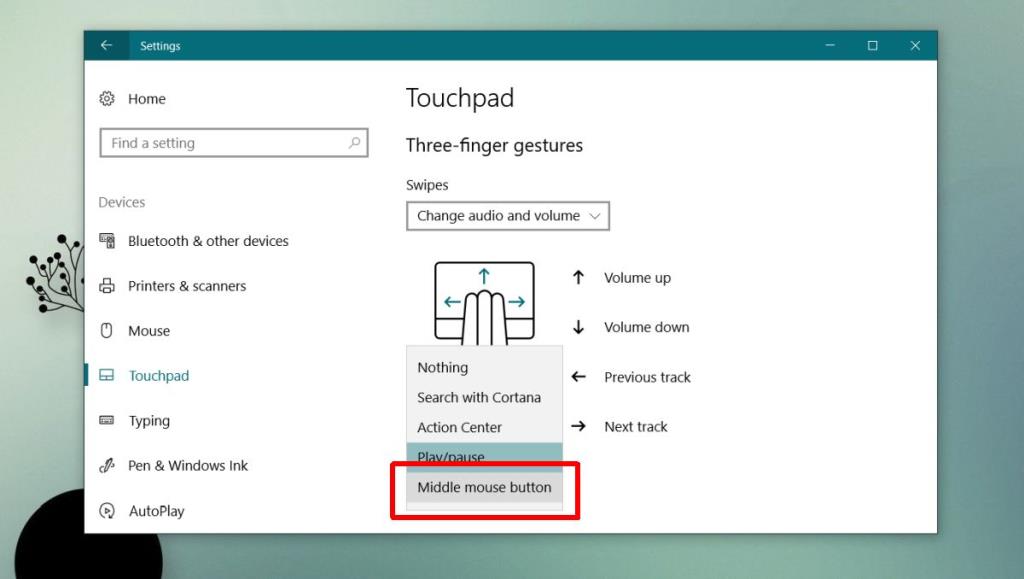
El clic del medio es una acción a menudo ignorada / pasada por alto tanto que no muchas aplicaciones lo admiten. Si no tiene un botón de clic central para usar, no se está perdiendo mucho. Es útil en los navegadores, pero fuera de un navegador, no hace mucho.
Cómo recibir alertas para dormir según cuándo necesitas despertarte
Cómo apagar la computadora desde el teléfono
Windows Update funciona básicamente en conjunto con el registro y diferentes archivos DLL, OCX y AX. En caso de que estos archivos se corrompieran, la mayoría de las funciones de...
Últimamente, aparecen como hongos nuevos paquetes de protección del sistema, y todos ellos ofrecen una nueva solución de detección de spam y antivirus, y si tienes suerte...
Aprende a activar el Bluetooth en Windows 10/11. El Bluetooth debe estar activado para que tus dispositivos Bluetooth funcionen correctamente. ¡No te preocupes, es muy fácil!
Anteriormente, revisamos NitroPDF, un buen lector de PDF que también permite al usuario convertir documentos en archivos PDF con opciones como fusionar y dividir el PDF.
¿Alguna vez has recibido un documento o archivo de texto con caracteres redundantes? ¿El texto contiene muchos asteriscos, guiones, espacios vacíos, etc.?
Tanta gente me ha preguntado sobre el pequeño ícono rectangular de Google al lado del Orbe de Inicio de Windows 7 en mi barra de tareas que finalmente decidí publicar esto.
uTorrent es, sin duda, el cliente de escritorio más popular para descargar torrents. Aunque funciona a la perfección en Windows 7, algunas personas tienen...
Todos necesitamos tomar descansos frecuentes mientras trabajamos con una computadora; al no tomar descansos existe una gran posibilidad de que sus ojos se salgan (bueno, no salten).







